Wie Sie SMS-Nachrichten vom iPhone auf einen Computer übertragen
May 11, 2023 • Filed to: Datenübertragung auf das iPhone • Proven solutions
Frage: Wie übertragt man SMS vom iPhone auf den Computer? Wer kann mir helfen?
Viele iPhone-Nutzer haben das gleiche Problem - nämlich, dass sie Ihre SMS-Nachrichten irgendwo hin sichern müssen, wenn das SMS-Fach voll ist. Dann müssen alle gelöscht werden, damit das iPhone das Empfangen neuer SMS nicht verweigert. Wer hat ein nützliches Tool dafür? Danke.---Von der Apple Website
Das Nachrichtentool auf Ihrem iPhone bewahrt Ihre Nachrichten mit Freunden, Familien und Ihren Liebsten auf und die meisten dieser Nachrichten bedeuten Ihnen sehr viel. Sie würden sie lieber nicht löschen oder verlieren wollen. Deswegen behalten Sie sie auf Ihrem iPhone. Wie es auch sei, mit der Zeit behalten Sie immer mehr Nachrichten auf Ihrem iPhone. Diese Nachrichten stapeln sich irgendwann auf Ihrem iPhone, sodass es sogar dazu kommen kann, dass Sie keinen neuen Bilder mehr aufnehmen, Apps herunterladen oder Lieder speichern können und so weiter.
Abgesehen von der Tatsache, dass diese Nachrichten wichtig sind und Sie sie lieber nicht löschen möchten, nehmen sie auf Dauer einfach zu viel Speicherplatz auf Ihrem iPhone ein. Letztendlich hört Ihr iPhone dann auf zu funktionieren. Stellen Sie sich ein Szenario vor, in dem Ihr iPhone-Speicher schließlich voll ist und Sie einige der SMS-Nachrichten vom iPhone auf den Computer übertragen müssen. Was würden Sie tun?
Sie könnten es in Betracht ziehen, all Ihre Instant-Messages vom iPhone auf den PC zu übertragen und sie danach auf Ihrem iPhone zu löschen. So ziemlich alle von uns wissen, wie man Nachrichten auf dem iPhone löscht - was das Übertragen von Nachrichten vom iPhone zum PC angeht, haben viele von uns allerdings keine Ahnung. Nun, machen Sie sich keine Sorgen, weil ich hier bin, um Ihnen die beste Lösung hierfür aufzuzeigen.
- Teil 1: SMS-Nachrichten mit dr.fone - Telefon-Verwaltung vom iPhone auf den Computer übertragen
- Teil 2: Die Vorzüge des SMS-Transfers vom iPhone zum Computer
Teil 1: SMS-Nachrichten mit dr.fone - Telefon-Verwaltung vom iPhone auf den Computer übertragen
Dem Übertragen Ihrer SMS-Nachrichten und Anhängen können Sie mit Hilfe verschiedener iOS-Managementsoftwares nahezu ohne Aufwand beikommen. Sie funktionieren normalerweise so, dass sie die SMS-Nachrichten vom iPhone in Form von CSV, HTML oder TXT auf den Computer übertragen. Eines der besten solcher Programme zum Übertragen von SMS-Nachrichten vom iPhone auf den PC ist dr.fone - Telefon-Verwaltung.
Wenn Sie etwas auf Ihrem iPhone, iPad oder iPod bewerkstelligen müssen, könnte Ihnen zuerst iTunes in den Sinn kommen. Allerdings kann iTunes nicht alles erledigen. Zum Beispiel, wenn Sie SMS-Nachrichten vom iPhone auf den Computer übertragen müssen, kann Ihnen iTunes dabei überhaupt nicht helfen. Wenn Sie sich mit einer solchen Situation konfrontiert sehen, benötigen Sie die Effizienz von dr.fone - Telefon-Verwaltung. dr.fone - Telefon-Verwaltung kann das tun, wozu iTunes nicht im Stande ist.
Im Folgenden finden Sie die Vorzüge dieses Tools, das die beste Wahl darstellt, um SMS-Nachrichten vom iPhone auf den Computer zu übertragen:

dr.fone - Telefon-Verwaltung (iOS & Android)
Musik, Fotos, Videos, Kontakte, Apps vom auf das iPhone X/8/7/6S/6 (Plus) mit einem Klick übertragen!
- Übertragen, verwalten, exportieren/importieren Sie Ihre Musik, Fotos, Videos, Kontakte, SMS, Apps usw.
- Handy zu Handy Transfer - Übertragen Sie alles zwischen Handys.
- De-duplizieren Sie doppelte Kontakte
- Vollständig kompatibel mit iOS 7, iOS 8, iOS 9, iOS 10, iOS 11 und iPod.
Was Sie benötigen, um SMS-Nachrichten vom iPhone auf den Computer zu übertragen
- Einen Windows-PC
- Ihr iPhone und dessen USB-Kabel
- Wondershare dr.fone - Telefon-Verwaltung
Schritte zum Kopieren von SMS-Nachrichten vom iPhone auf den Computer mit dr.fone - Telefon-Verwaltung
Schritt 1 Starten Sie das Programm und schließen Sie Ihr iPhone am Computer an
Laden Sie die Testversion von Wondershare dr.fone - Telefon-Verwaltung herunter, indem Sie auf den Download-Button oben klicken. Installieren und starten Sie dann Wondershare dr.fone. Wählen Sie "Übertragen"aus. Schließen Sie Ihr iPhone danach per USB-Kabel an Ihrem Windows-PC an. Wenn es erfolgreich verbunden ist, können Sie Ihr iPhone direkt im Hauptfenster von Wondershare dr.fone - Telefon-Verwaltung, das Ihnen beim Übertragen der SMS-Nachrichten vom iPhone auf den Computer helfen wird, sehen.

Schritt 2 iPhone SMS-Nachrichten auf den Computer exportieren
Um SMS-Nachrichten vom iPhone auf den Computer zu exportieren, müssen Sie oben auf „Information“ klicken und dann den SMS-Reiter in der linken Spalte anwählen.
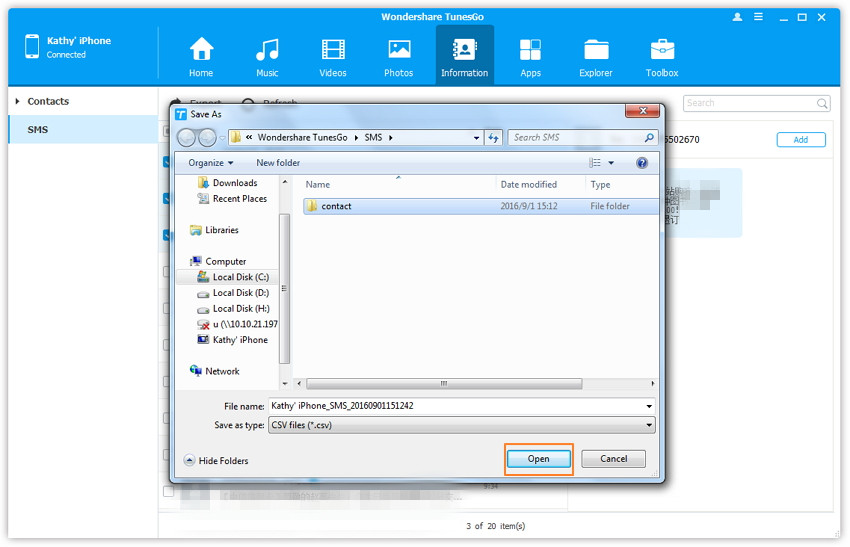
Wählen Sie die gewünschten SMS, die Sie exportieren wollen, auf der rechten Seite aus. Falls Sie alle auswählen möchten, markieren Sie das Kästchen vor dem Inhalt. Klicken Sie dann auf „Exportieren“. Je nach Bedarf wählen Sie hier „Als CSV exportieren“ oder „Als HTML exportieren“ aus.
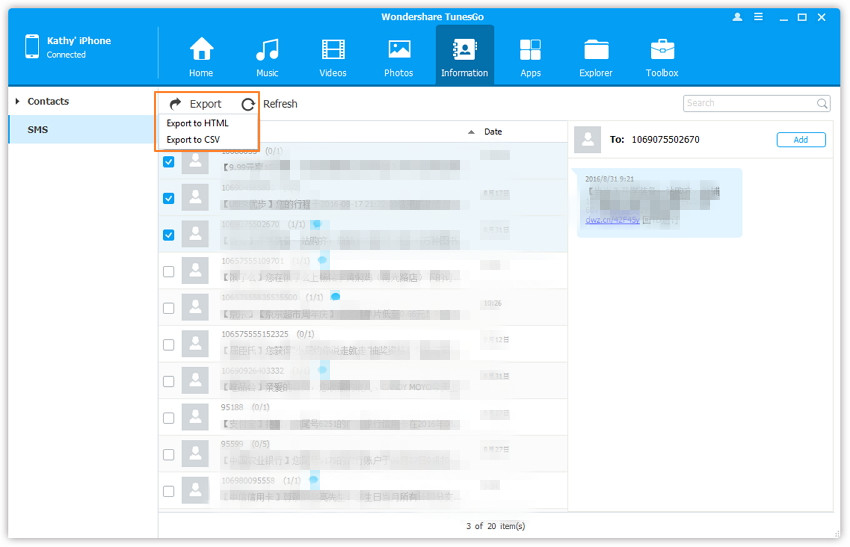
Das wird ein Dateibrowser-Fenster öffnen. Suchen Sie sich einen Speicherort auf Ihrem Computer aus, um die exportierten SMS dort zu speichern. Klicken Sie danach auf „Öffnen“ und das Programm wird mit dem Export der SMS-Nachrichten beginnen.
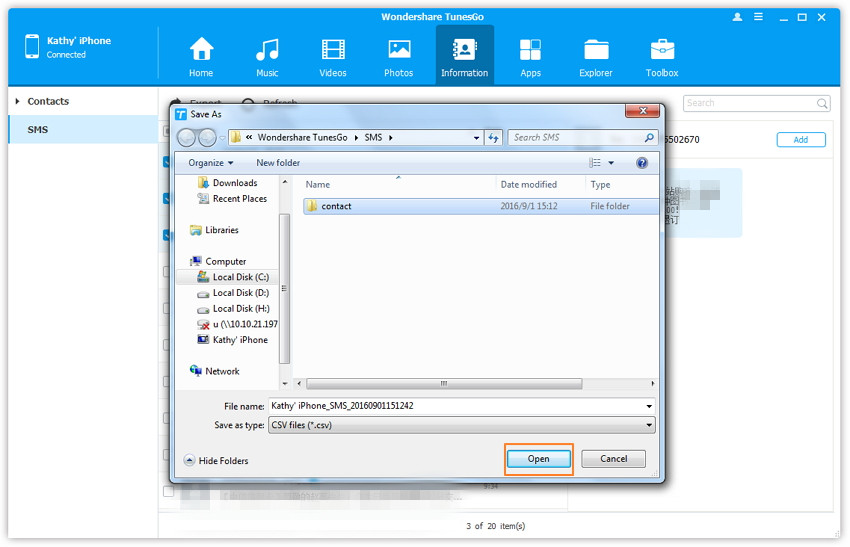
Teil 2: Die Vorzüge des SMS-Transfers vom iPhone zum Computer
1. Reduziert den Systemspeicherverbrauch
Die absolute Mehrheit von uns haben Probleme mit der Speicherkapazität des iPhones. Grundsätzlich liegt das an der ausufernden Menge von Daten in Form von Bildern, Aufnahmen, Nachrichten und mehr. Neben all diesen besetzen SMS-Nachrichten in der Regel eine Menge Speicherplatz. Von daher ist es allgemein besser, SMS-Nachrichten vom iPhone auf den Computer zu übertragen, damit das Telefon besser funktionieren kann.
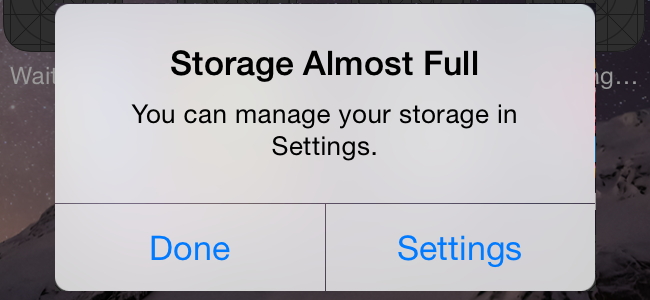
2. Als Datensicherung
In der heutigen Zeit sind Textnachrichten unglaublich wichtig, da sie eines der bedeutendsten Mittel zur Informationsbeschaffung geworden sind. Zum Beispiel bekommen wir alle Informationen zu Banken, Flügen, Einkäufen etc. durch Textnachrichten. Von daher ist es nur natürlich, dass Ihr iPhone durch wichtige Nachrichten überlastet wird. Deswegen ist es äußerst ratsam, seine SMS-Nachrichten auf seinem Computer zu sichern, um so größeren Datenverlust zu vermeiden, falls das Telefon gestohlen wird oder kaputt geht.

3. Privatsphäre
Sicherheit ist das, was jeder braucht. Ihr iPhone wird oft bei Ihren Freunden oder Familienmitgliedern sein. Wenn Sie Privatsphäre schätzen, können Sie sicherlich einen Sperrbildschirm einrichten. Manchmal müssen Sie das Telefon aber auch entsperren und es jemand anderen benutzen lassen. Seien Sie deshalb clever und speichern Sie Ihre privaten SMS durch Übertragung der Textnachrichten vom iPhone auf dem Computer.

4. Für lebenslange Erinnerung
Textnachrichten sind Teil Ihrer schönsten Erinnerungen. Das sind nicht nur viele Wörter, sondern auch viele Gefühle, die in diesen SMS-Nachrichten enthalten sind. Sie sind etwas, das Sie immer gerne behalten würden, vielleicht jahrelang. Daher ist der beste Weg dafür, die SMS vom iPhone auf den Computer zu übertragen.
5. Zur Datenverwaltung
Wenn Sie mit Ihrer täglichen Routine und anderen wichtigen Aktivitäten beschäftigt sind, wird es ziemlich lästig, auch noch Ihre SMS verwalten zu müssen. Auf dem iPhone wird es schwierig, die riesige Menge an SMS-Nachrichten zu verwalten, die wir so auf unseren Telefonen mit herumtragen. Daher ist die beste Lösung dafür, die SMS vom iPhone auf den Computer zu übertragen.
Jetzt wissen Sie Bescheid. Sie haben gesehen, wie wichtig es ist, diese schwergewichtigen Textnachrichten auf sichere Weise los zu werden und dass Sie das ganze mit dr.fone - Telefon-Verwaltung schaffen können, ohne die Nachrichten dabei zu verlieren.
iPhone Übertragen
- Dateien Übertragen
- iPhone mit Outlook synchronisieren
- PDFs vom iPad auf den PC überträgen
- Bilder vom iPhone auf einen USB-Stick übertragen
- Musik aufs iPhone ohne iTunes übertragen
- Hörbücher ohne iTunes vom Computer auf ein iPhone überträgen
- VCF zu iPhone oder iPad importieren/überträgen
- Videos vom iPhone auf PC/Mac überträgen
- Fotos von der Camera Roll in ein Album verschieben
- Fotos vom iPhone auf den Computer übertragen
- MP3 auf das iPhone übertragen
- Musik vom iPhone zu Google Music hochladen
- Musik von PC auf iPhone übertragen
- SMS vom iPhone auf PC/Mac übertragen
- Kontakte vom iPhone auf PC übertragen
- Tipps zum Übertragen

Allrounder-Lösung für Smartphone









Julia Becker
staff Editor